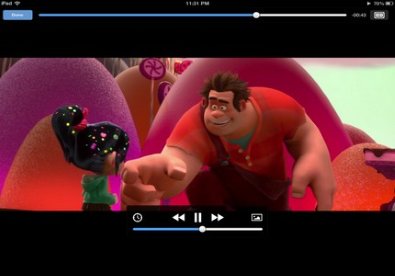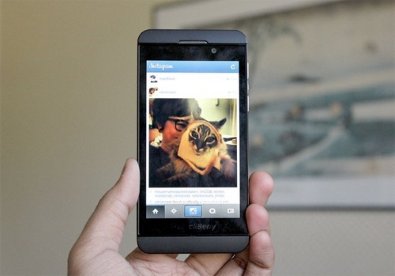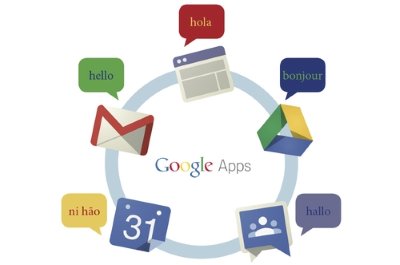5 phút để thiết lập các tuỳ chỉnh email trên iPhone
(Giúp bạn)iPhone đã trở nên ngày càng phổ biến tại thị trường Việt Nam, tuy nhiên nhiều người vẫn chưa biết cài đặt các thiết lập để sử dụng các dịch vụ thư điện tử trên dòng smartphone này.
- 1
Cách thiết lập các cài đặt email trên điện thoại iPhone rất đơn giản. Từ màn hình chính bạn chọn biểu tượng Settings để bắt đầu thiết lập email. Tại Settings bạn chọn mục Mail, Contacts, Calendars. Bạn thêm tài khoản khoản email của mình vào iPhone bằng cách chọn nút lệnh Add Account.
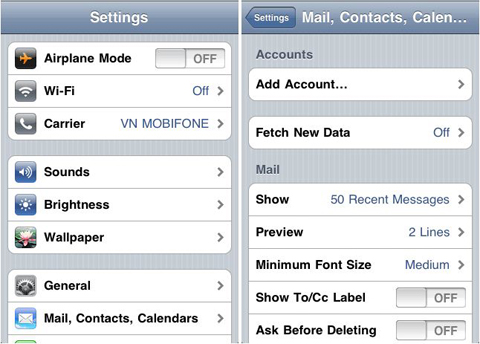
- 2
Tiếp tục lựa chọn nhà cung cấp dịch vụ email tài khoản của bạn là Gmail, Yahoo Mail, AOL…Nếu bạn không dùng dịch vụ email của các nhà cung cấp phổ biến như Gmail, Yahoo... thì bạn chọn Other để cài đặt email riêng của bạn.
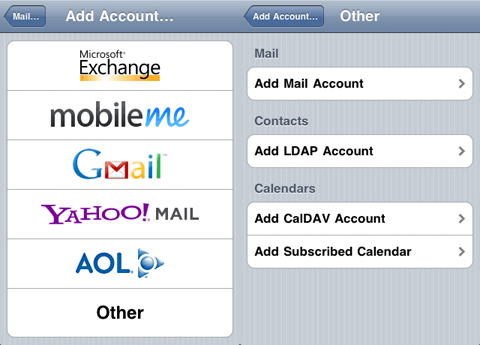
- 3
Tại mục New Account bạn nhập thông tin tài khoản của mình: tên sử dụng, địa chỉ mail, mật khẩu… sau đó nhấn nút Save để iPhone lưu lại cài đặt.
Trường hợp bạn muốn sử dụng email theo giao thức POP3 thì tại mục Add Account bạn chọn Other. Chọn tiếp Add Mail Account và bắt đầu nhập thông tin tài khoản email. Bạn nhập chính xác tên, địa chỉ email, mật khẩu và nhấn Save để lưu thông tin. iPhone sẽ kiểm tra thông tin đã nhập trong khoảng 2 phút.
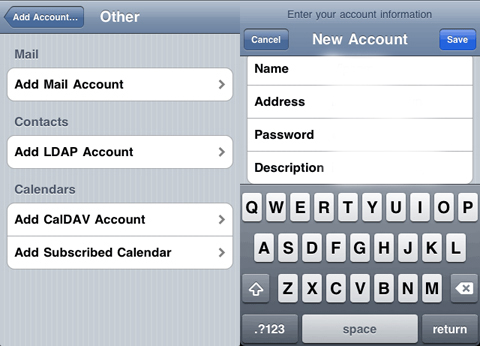
Tại bước tiếp theo bạn sẽ khai báo chính xác thông tin để kết nối POP3 ở mục Incoming Mail Server và Outgoing Mail Server. Cuối cùng nhấn Save để smartphone lưu lại thông tin. Ngay sau khi thoát ra giao diện màn hình chính, bạn đã có thể chạm vào biểu tượng Mail để bắt đầu gởi nhận email trên iPhone.